迅捷畫圖其實是一款思維導圖軟件,是迅捷公司為用戶推出的一款非常不錯的思維導圖軟件!迅捷畫圖支持在線創作流程圖、思維導圖、組織結構圖、ER圖、網絡拓撲圖,感興趣的用戶不要錯過了哦!
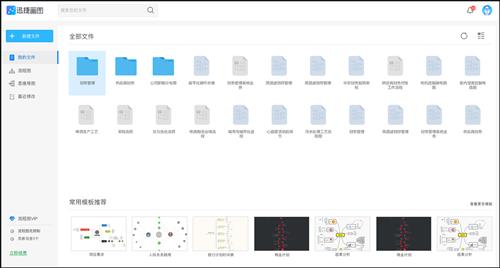
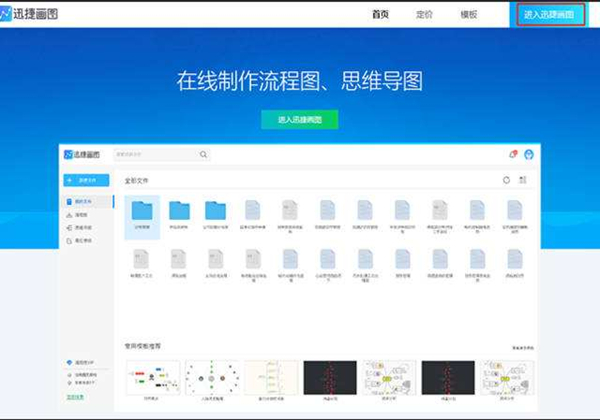
安裝步驟
首先將下載得到的壓縮包解壓出來,點擊打開文件夾找到下載的壓縮文件,解壓后打開安裝文件,出現安裝界面:
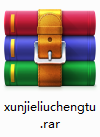
迅捷畫圖的安裝界面非常簡潔,安裝向導默認用戶同意了用戶許可協議,只需點擊[立即安裝],就可以將迅捷畫圖安裝到電腦上;
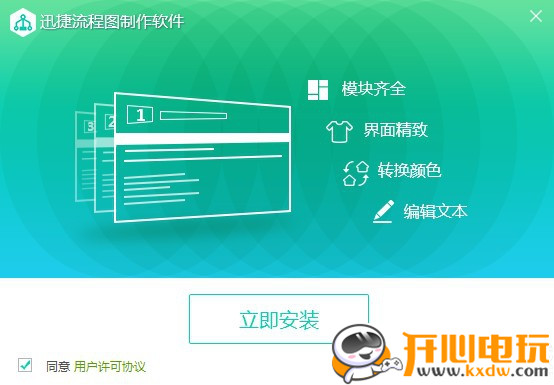
點擊界面右下角[自定義安裝],進入自定義安裝設置界面,點擊[瀏覽]就可以選擇想要安裝的文件路徑;
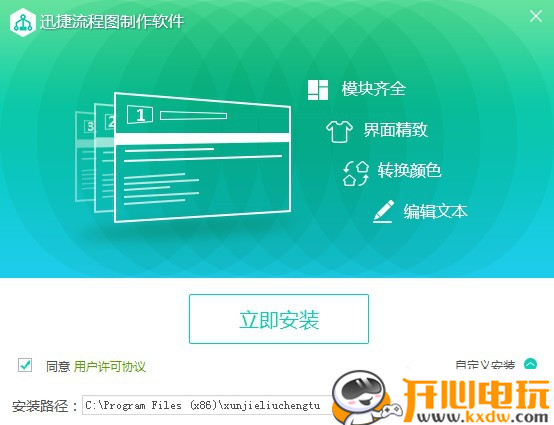
正在安裝,等待片刻;
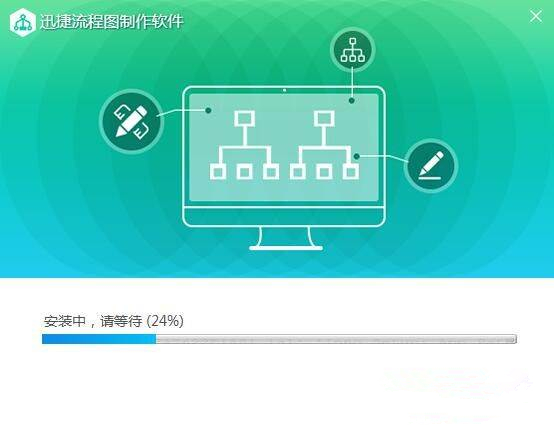
安裝完成后退出安裝界面即可打開軟件開始使用!
迅捷畫圖使用方法
迅捷畫圖繪制思維導圖的教程
進入畫圖官網中,點擊頁面中的進入畫圖中;
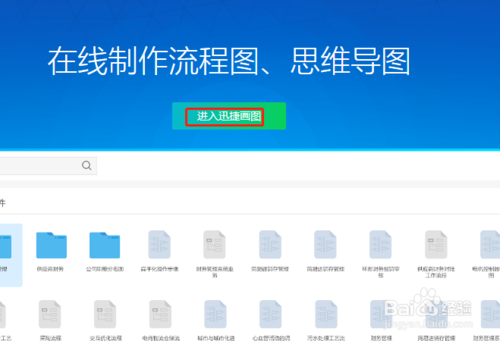
等待跳轉到用戶中心頁面,需要繪制的是思維導圖,點擊新建文件夾之后在顯示出來的選項中選擇思維導圖。如果選錯選項之后就畫不出來啦。
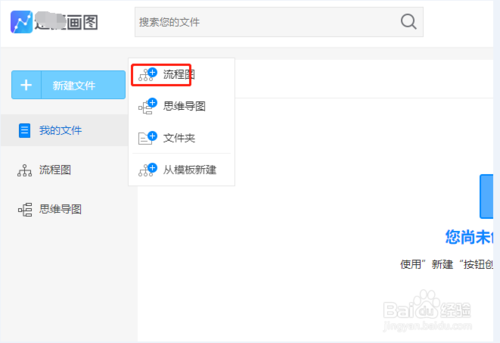
新建頁面完成只后住直接跳轉到制作思維導圖的在線編輯面板中,在上面是文件名,以及列表頁。
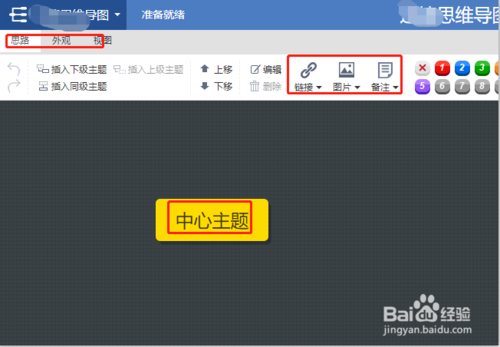
思維導圖的宗旨是圍繞中心主題進行繪制,圍繞中心主題可以新建很多分支節點,怎樣操作呢?
點擊左上角的插入節點可完成。
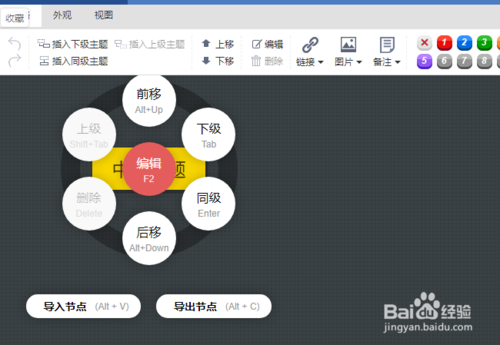
整個思維導圖的框架搭建完成之后就可以對里面的內容進行編輯使用,雙擊新添加的節點可以編輯使用。
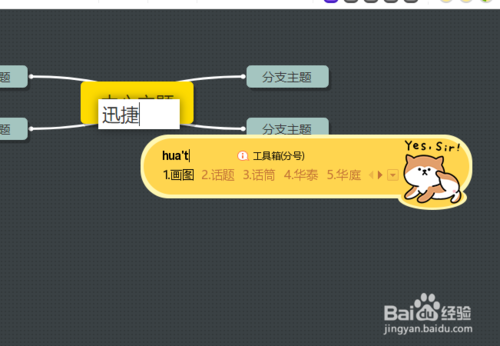
思維導圖的框架太過于單一,所以在外觀頁面中很六種基礎的流程圖框架可以選擇,直接點擊該框架,面板中的思維導圖就可以隨著該框架進行改變。
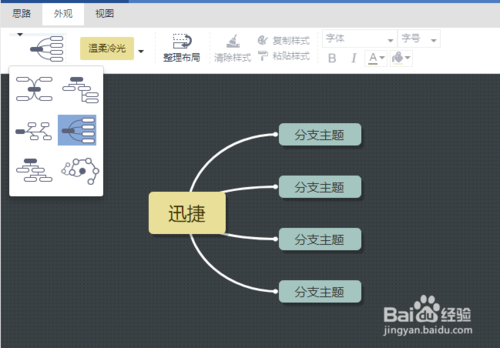
現在的思維導圖整體顏色是沒有的,可以對整體顏色進行修改,在外觀欄目里面可以完成該操作,并且顏色有緊湊色和顏色兩種區別,緊湊色可以將思維導圖的節點空隙變小,占用空間變少,提高視覺體驗。
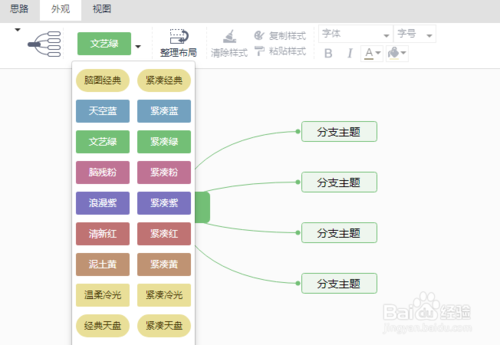
思維導圖里面的節點可以對里面的背景顏色進行修改,桉住鍵盤ctrl鍵用鼠標點擊需要添加背景顏色的節點,之后在外觀欄目中有一個小油漆桶可以選擇顏色進行填充。
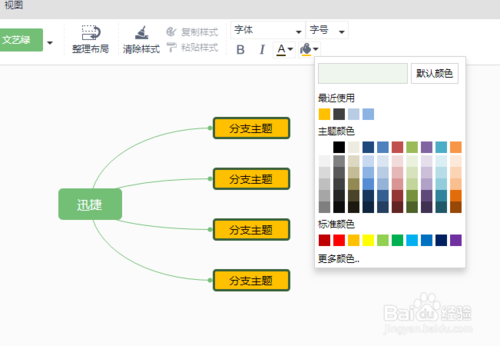
在油漆桶上方可以對思維導圖里面的文本樣式以及大小進行修改,使用還是很方便的,并且在制作過程中會自動保存不會擔心文件丟失。
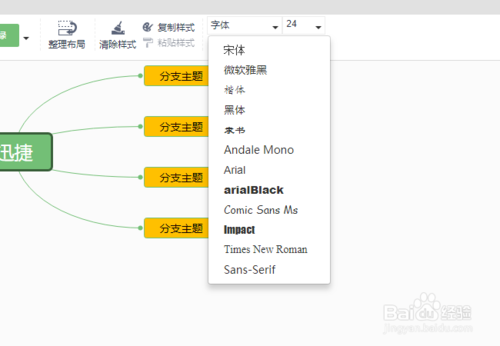
制作完成之后就可以將其導出使用了,但是有的朋友卻是截圖進行保存使用,這樣會大大影響清晰度,并且使用也不方便,在思維導圖標識后面的小三角中選擇導出選項,會展示5中導出格式還可以根據需要進行選擇使用。
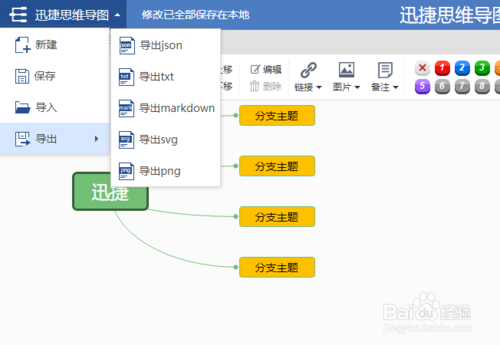
迅捷畫圖特色
簡易的操作面板
手機軟件全部的功能都清楚一目了然地列舉在程序界面上,用戶能夠 迅速尋找自身需要的功能并開展制圖。
矢量的制圖工具
手機軟件上集成化各種不同種類的矢量流程表素材圖片,促使用戶繪圖的圖型在一切視角下都維持細致美觀大方。
自定制圖實際操作
用戶可隨意加上圖型、排版設計,開展自定顏色添充,而且手機軟件上出示無盡撤消及改版功能,實際操作更為靈便。
多格式輸出設定
用戶若是必須以別的格式查詢文本文檔,在取得成功編寫好流程表后,可將其輸出為圖象或PDF格式文檔。
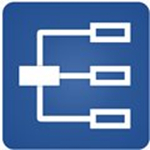
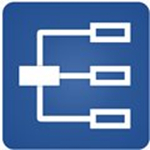 迅捷畫圖破解版(思維導圖) 1.05MB
迅捷畫圖破解版(思維導圖) 1.05MB